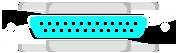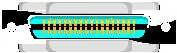Inhalt
- 1 Hauptplatine
- 1.1 Prozessor
- 1.2 Hauptspeicher und Cache
- 1.3 Bussysteme
- 1.4 BIOS, CMOS, Setup
- 2 Laufwerke und Festplatte
- 2.1 Diskettenlaufwerk
- 2.2 Festplatte
- 2.3 CD-ROM Laufwerk
- 2.4 DVD Laufwerk
- 3 Grafikkarte
- 3.1 Grafikkarte
- 3.1.1 Maximale Auflösung
- 3.1.2 Bildwiederholfrequenz bei
verschiedenen Auflösungen
- 3.1.3 Anzahl Farben bei
verschiedenen Auflösungen
- 3.1.4 Videospeicher
- 3.1.5 Treiber
- 4 Schnittstellen und
Erweiterungskarten
- 4.1 Serielle Schnittstelle (RS
232C)
- 4.2 Parallele Schnittstelle
(Centronics)
- 4.3 Gameport
- 4.4 Soundkarte
- 5 Ein- und Ausgabemedien
- 6 Gehäuse und Netzteil
1 Hauptplatine
Die Hauptplatine ist
das Herzstück des PC und wird auch Motherboard oder Mainboard genannt. Es
enthält Bausteine zur internen Kommunikation zwischen den Komponenten, zur
Stromversorgung dieser Komponenten und zur Verbindung mit peripheren Geräten.
Abb. 1: Hauptplatine
(Begriffe werden später erläutert)
Komponenten:
- Prozessor
- Hauptspeicher
- Steckplätze
- BIOS
Standard-Typen:
- Baby AT-Board (älterer Standard)
- ATX-Board (heutiger Standard;
Schnittstellen fest auf der Platine montiert ohne zusätzliche Kabel;
braucht deshalb spezielles ATX-Gehäuse)
Bekannte
Hersteller:
Achtung:
Momentan gibt es fünf
verschiedene Steckplätze für Prozessoren:
- Slot 1 für Pentium III und Celeron
- Slot 2 für Pentium III Xeon
- Slot A für
AMD K7-Athlon
- Socket 7 für Pentium-kompatible
Prozessoren von AMD und Cyrix
- Socket 370 für Pentium III FC-PGA
und gesockelten Celeron
1.1 Prozessor
Kernstück des PC,
auch CPU (Central Processing Unit) genannt.
Die Rechenleistung
ist direkt abhängig von:
- Prozessorfamilie
(Intel 80x86, Motorola 68000, IBM/Motorola/Apple PowerPC, )
- Prozessortyp (80386, 80486, Pentium,
)
- Taktfrequenz (700 MHz, 800 MHz, 1000
MHz, )
Standard in der
momentanen PC-Welt sind die Intel 80x86-Familie (Typ Pentium III) sowie das
Konkurrenzprodukt von AMD (Typ K7-Athlon). Alle Prozessortypen beinhalten heute
einen mathematischen Coprozessor, der bei Gleitkommaberechungen und
trigonometrischen Funktionen eine immense Geschwindigkeitssteigerung bis zum
Faktor 100 bringt.
Vorsicht:
Pentium-Prozessoren,
die vor 1995 produziert wurden, haben teilweise einen fehlerhaften Coprozessor.
Test durch Aufruf des wissenschaftlichen Taschenrechners mit folgender
Gleichung:
4195835 - (4195835 / 3145727) * 3145727 = 0, ein fehlerhafter Pentium liefert
256 !!!
Systemleistungsvergleich
von Intel-Prozessoren:
(Quelle: PC-Technik für Systembetreuer, RRZN, 3. Auflage)
|
Prozessor-Typ
|
Transistoren
|
L1-Cache
(kB)
|
L2-Cache
(kB)
|
Taktfrequenz
(MHz)
|
MIPS
|
Eingeführt
|
|
|
|
|
|
|
Jan.
1980
|
|
|
|
|
|
|
Feb.
1982
|
|
80386-DX
|
|
|
|
|
|
Okt.
1985
|
|
80386-SX
|
|
|
|
|
|
Juni 1988
|
|
80486-DX
|
1,2 Mio
|
|
|
|
|
Apr. 1989
|
|
80486-DX2
|
1,2 Mio
|
|
|
66/33
oder 80/40
|
|
März
1992
|
|
Pentium
|
3,1 Mio
|
|
|
|
|
Nov. 1992
|
|
80486-DX4
|
1,2 Mio
|
|
|
|
|
Nov. 1994
|
|
Pentium Pro
|
1,4 Mio
|
|
|
|
|
Nov. 1995
|
|
Pentium MMX
|
3,1 Mio
|
|
|
|
|
Nov. 1996
|
|
Pentium II
|
7,5 Mio
|
|
|
|
|
Jan. 1997
|
|
Pentium III
|
9,5 Mio
|
|
|
|
|
Nov. 1999
|
|
Pentium III
|
9,5 Mio
|
|
|
|
|
Feb.
2000
|
Cache:
Schneller
Zwischenspeicher zwischen Prozessor und Hauptspeicher (siehe 1.2).
Taktfrequenz:
- Intern: Verarbeitungsgeschwindigkeit
im Prozessor
- Extern: Verarbeitungsgeschwindigkeit
zwischen Prozessor und Hauptplatine, üblicherweise 100 MHz oder 133 MHz
MIPS:
Millions of Instructions
Per Second (Millionen von Anweisungen pro Sekunde).
1.2 Hauptspeicher
und Cache
Der Hauptspeicher
wird auch als Arbeitsspeicher oder RAM (Random Access Memory)
bezeichnet. Programme und Daten werden i.a. von der Festplatte in den
Hauptspeicher geladen und von dort zur Bearbeitung in den Prozessor geleitet.
Es handelt sich um einen sogenannten 'flüchtigen'
Schreib-/Lesespeicher, d.h. nach Ausschalten oder Neustart des PC ist der Hauptspeicher
gelöscht.
Die Speicherkapazität
wird in Megabyte angegeben:
- 1 MB (MegaByte) = 1024 kB (KiloByte)
= 1024 * 1024 Byte
- 1 Byte entspricht einem Buchstaben
oder Zeichen
|

|

|
|
Abb. 4: PS/2 SIMM
|
Abb. 5: DIMM
|
Speicherbaustein-Typen:
- DIP-Baustein:
Dual Inline Package-Gehäuse (normaler Chip-Baustein);
für 1 MB Speicher brauchte man neun 1 MBit-DIPs (8 Bit plus Parity-Bit);
unhandlicher Einbau; völlig veraltet.
Größen: 256 kBit, 1 MBit
- SIP-Modul:
Single Inline Package-Gehäuse; Modul bestehend aus 9
DIPs mit 32 Anschlußpins; behutsamer Einbau erforderlich; völlig veraltet.
Größen: 256 kB, 1 MB
- SIMM-Modul:
Single Inline Memory Module; vergleichbar mit
einem SIP-Modul, jedoch 30 Kontaktanschlüsse anstelle der Pins, dadurch
unkomplizierter Einbau; lange Zeit aktuell; kaum noch erhältlich.
Größen: 256 kB, 1 MB, 4 MB
- PS/2 SIMM-Modul:
72-poliger Kontaktanschluß; haben aufgrund höherer Chip-Kapazitäten
normale SIMMs fast völlig vom Markt verdrängt; noch erhältlich.
Größen: 16 MB, 32 MB, 64 MB
- DIMM-Modul:
Dual Inline Memory Module; Weiterentwicklung
eines PS/2 SIMMs mit 168 Pins; als einzelnes Modul verwendbar; wegen
Massenfertigung preiswert; aktueller Speicherbaustein.
Größen: 64 MB, 128 MB, 256 MB
Bemerkungen:
- PS/2 SIMMs sind heute nur noch als
EDO-Ausführung (Extended Data Output) erhältlich.
Dadurch sind die Lesezugriffe bei neueren Motherboards zwar geringfügig
schneller, ersetzen jedoch keineswegs den L2-Cache, wie oftmals
fälschlicherweise angegeben wird!
- DIMMs sind heute nur noch als
SDRAM-Ausführung (Synchronous Dynamic Random Access
Memory) erhältlich. Dadurch werden die Daten mit wesentlich höherer
Taktfrequenz blockweise ausgegeben.
- Aufgrund der üblichen schnellen
Prozessoren haben heute fast alle erhältlichen PS/2 SIMMs eine
Zugriffszeit von 60 ns (Nanosekunden), DIMMs sogar nur 7 ns.
- PS/2 SIMMs und DIMMs sind
üblicherweise nur noch mit 8 Chips bestückt. Auf das Paritybit zur
Fehlererkennung durch Prüfsummenbildung kann wegen der hohen
Zuverlässigkeit der modernen Chips verzichtet werden.
Speicher-Bänke:
Eine Speicherbank
besteht aus 2 oder 4 SIMM-Steckplätzen bzw. 1 DIMM-Steckplatz, wobei jede Bank
entweder leer oder voll bestückt sein muß. Eine Einzelbestückung ist nur bei
DIMM-Steckplätzen möglich! Bei SIMM-Steckplätzen können folgende Probleme auftreten:
- Es sind nur bestimmte Ausbaustufen
möglich (2 bzw. 4 x 1 MB, 2 bzw. 4 x 4 MB, ).
- Bei Speichererweiterung müssen
eventuell alte SIMMs ersetzt werden.
Motherboards für PS/2
SIMMs besitzen meistens 2 oder 3 Bänke mit jeweils 2 Steckplätzen,
Motherboards für DIMMs besitzen meistens 2 bis 4 Bänke mit jeweils 1
Steckplatz.
Cache:
Ein aus schnellen
statischen Speicherbausteinen zusammengesetzter Zwischenspeicher zwischen
Prozessor und Hauptspeicher, sprich: Käsch. Dadurch werden Wartezyklen
(Waitstates) beim Zugriff des Prozessors auf den Hauptspeicher vermieden und
die Performance erheblich gesteigert. Die Auswahl der Daten, die im Cache
abgelegt werden, verwaltet der Cache-Controller.
Funktion
- Prozessor will Daten vom
Hauptspeicher lesen:
Daten werden auf Verdacht im voraus in den Cache gelesen. Ein erneuter
Zugriff auf diese Daten kann dann vom viel schnelleren Cache erfolgen
(Cache-Hit). Stehen dagegen die angeforderten Daten nicht im Cache
(Cache-Miss), so muß zunächst vom langsamen Hauptspeicher gelesen werden.
Dabei wird zugleich der Cache mit den neuen Daten aktualisiert.
- Prozessor will Daten in den
Hauptspeicher schreiben:
Daten werden in den Cache geschrieben, Prozessor kann schnell
weiterarbeiten. Erst wenn Zeit ist oder der Cache voll ist, werden diese
in den Hauptspeicher geschrieben (nicht beim Write-Through-Cache, siehe
Cache-Arten).
Es gibt zwei
Cache-Ebenen (siehe Prozessortabelle in 1.1):
- L1-Cache (First-Level-Cache):
Cache direkt im Prozessor-Chip, daher sehr schnell, aber auch relativ
klein (8 - 32 kB).
- L2-Cache (Second-Level-Cache):
Bei Pentium II und Pentium III direkt im Prozessor-Chip, sonst spezielle
Speicherchips auf der Hauptplatine. Wesentlich teurer und mehr
stromverbrauchend als normale SIMMs, daher oftmals in Notebooks nicht
vorhanden. Übliche Größe 256 kB oder 512 kB.
Cache-Arten:
- Write-Through Cache:
L2-Cache schreibt Daten sofort in den Hauptspeicher, der Prozessor muß
abwarten.
- Write-Back Cache:
L2-Cache speichert Daten und schreibt sie erst dann in den Hauptspeicher,
wenn Zeit ist oder der Cache voll ist, der Prozessor kann schnell
weiterarbeiten.
- Pipelined Burst Cache:
Funktionsweise wie beim Write-Back Cache, jedoch werden schon die nächsten
Adressen übermittelt, bevor der Prozessor die vorangehenden Daten
eingelesen hat.
Speicherausstattung
abhängig vom Betriebssystem (jeweils minimal / empfohlen):
- MS-DOS /
Windows 3.x: 8 MB / 16 MB
- Windows
95/98: 64 MB / 128 MB
- Windows
NT/2000: 128 MB / 256 MB
Zum momentanen
Zeitpunkt liegen die Speicherpreise auf folgendem Niveau:
- 64 MB-DIMM (133 MHz): ca. 69,- DM
- 128 MB-DIMM (133 MHz): ca. 115,- DM
- 256 MB-DIMM (133 MHz): ca. 219,- DM
Am günstigsten ist es
momentan, den oben empfohlenen Speicherausbau mit 128 MB-Bausteinen
durchzuführen. Im Hinblick auf spätere Erweiterbarkeit ist dabei auf die
maximale Bestückbarkeit der Hauptplatine zu achten.
1.3 Bussysteme
Der interne
Bus verbindet verschiedene Komponenten auf der Hauptplatine miteinander, der externe
Bus versorgt die Steckplätze (Slots) für Hardware-Erweiterungen, z.B.:
- Grafikkarte
- SCSI-Controller
- Netzwerkkarte
- Soundkarte
Heutige Hauptplatinen
haben einen Großteil dieser Erweiterungen bereits Onboard. Dies hat
Vor-, aber auch Nachteile:
+ Schnellere
Datenübertragung als auf dem externen Bus
+ Slots bleiben für etwaige Erweiterungen frei
+ Billiger für den Hersteller
- Hardware-Updates schwer durchführbar
- Bei Defekt muß gesamte Hauptplatine getauscht werden
|
|
|
|
Abb. 6:
PCI-SCSI-Controller
|
Abb. 7: ISA-Soundkarte
|
Steckplatz-Bussysteme:
- ISA (Industry
Standard Architecture); max. Übertragungsrate 8,33 MB/s:
Der Klassiker; sehr weit verbreitet; 16 Bit breit; 8,33 MHz Taktfrequenz;
kann nur auf 16 MB Hauptspeicher zugreifen; für zusätzliche
Schnittstellen- oder Soundkarten vollkommen ausreichend, nicht jedoch für
Grafikkarten, SCSI-Controller oder schnelle Netzwerkkarten bei
Pentium-Rechnern.
- MCA (Micro Channel Architecture);
max. Übertragungsrate 20 MB/s:
Nur noch in alten IBM-Rechnern vorhanden; 32 Bit breit; 10 MHz
Taktfrequenz; völlig inkompatibel zum ISA-Bus sowie hoher Preis für
Hauptplatinen und Erweiterungskarten; konnte sich nicht durchsetzen.
- EISA (Extended
Industry Standard Architecture); max. Übertragungsrate 33 MB/s:
Nur noch in Servern zu finden; 32 Bit breit; 8,33 MHz Taktfrequenz; kann
auch mit ISA-Karten bestückt werden (abwärtskompatibel); hat sich aufgrund
des hohen Preises für Hauptplatinen und Erweiterungskarten nie richtig
durchgesetzt.
- VLB (VESA
Local Bus, VESA = Video Equipment Standards
Association); max. Übertragungsrate
66 MB/s:
Auf Hauptplatinen mit 80486-Prozessor zu finden; 32 Bit breit; 40 MHz
Taktfrequenz; max. 2 Steckplätze bei 40 MHz; längst vom PCI-Bus
abgelöst.
- PCI (Peripheral
Component Interface); max. Übertragungsrate 267 MB/s:
Der heutige Standard bei Pentium-Boards; 64 Bit breit; 66 MHz
Taktfrequenz; Grafikkarten, SCSI-Controller und schnelle Netzwerkkarten
nur noch in PCI-Ausführung erhältlich.
- AGP (Accelerated Grafik
Port); max. Übertragungsrate 533 MB/s:
Neuere PCI-Boards besitzen zusätzlich einen AGP, der nur für eine
entsprechende 3D-Grafikkarte gedacht ist; verwendet normalen Hauptspeicher
für Texturen.
Weitere
Bussysteme:
- PCMCIA (Personal Computer
Memory Card International Association):
Standard bei Notebooks für scheckkartengroße Erweiterungen, z.B.
Netzwerkkarte oder Modem; meistens die einzige Erweiterungsmöglichkeit bei
Notebooks.
- USB (Universal
Serial Bus); max. Übertragungsrate 12 MB/s:
Neuer Standard für die Verbindung von externen Geräten; sämtliche
Peripherie kann beliebig miteinander kombiniert werden (z.B. Tastatur,
Maus, Drucker, Modem, ); hohe Datenübertragungsrate; jetzt erst so
richtig im Kommen, da immer mehr Peripherie erhältlich.
1.4 BIOS, CMOS, Setup
Das BIOS (Basic
Input Output System) ist die Schnittstelle zwischen
Betriebssystem (z.B. MS-DOS) und der Hardware. Es ist fest in einem ROM-Chip (Read
Only Memory) auf der Hauptplatine einprogrammiert und stellt
Grundprogramme zum Ansprechen von Disketten- und Festplattenlaufwerken,
Grafikkarten, seriellen und parallelen Schnittstellen usw. zur Verfügung. Die
meisten Programme greifen über diese Grundprogramme auf die Hardware zu. Die
Rechnerleistung ist stark abhängig von dessen Qualität.
Wenn der BIOS-Hersteller
nachträglich Fehler findet (kommt recht oft vor) oder neue Hardware-Standards
(z.B. ein neues Diskettenformat) entwickelt werden, ist eine neue Version des
BIOS notwendig. Ein solches BIOS-Update kann auf zweierlei Arten erfolgen:
- Austausch des Chips auf der
Hauptplatine (total veraltet, Eingriff in den PC notwendig).
- Flash-BIOS, Einspielen der neuen
Version von Diskette (meistens im Internet auf den Herstellerseiten
erhältlich).
Die bekanntesten
BIOS-Hersteller sind:
- AMI (American Megatrends
Incorporated):
Am meisten verbreitet; bietet die meisten Manipulationsmöglichkeiten;
Bausteinprinzip, d.h. Hersteller holen sich die notwendigen Teile und
erweitern diese gegebenenfalls. Dadurch existieren viele Varianten.
- AWARD:
Weit verbreitet; inzwischen auch sehr viele Konfigurationsmöglichkeiten.
- Phoenix:
Seit der Optimierung für PCI-Bussysteme (siehe 1.3) verbesserte
Einstellmöglichkeiten.
Die für jeden Rechner
unterschiedlichen Vorgaben müssen in einen CMOS-Chip (Complementary Metal
Oxide Semiconductor, äußerst stromsparende Technik) über das
Setup-Programm eingegeben werden. Ebenso wie der zweite CMOS-Chip, der den PC
mit Echtzeit und Datum versorgt, muß auch dieser mit einer Batterie oder einem
Akku gepuffert werden.
Setup-Programm:
Programm zur Anderung
der BIOS-Grundeinstellungen, z.B.:
- Datum / Uhrzeit
- Hauptspeichergröße (wird automatisch
eingetragen)
- Parameter der eingebauten
Diskettenlaufwerke
- Parameter der eingebauten
Festplattenlaufwerke (wird meistens automatisch erkannt)
Für Insider gibt es
noch wesentlich mehr Manipulationsmöglichkeiten, z.B.:
- Suchreihenfolge der Laufwerke beim
Starten (A: C: oder C: A:)
- Prozessorgeschwindigkeit beim
Starten (High / Low)
- Aktivieren / Deaktivieren des
L1-Cache und L2-Cache
- Shadow-ROM (Kopieren langsamer
ROM-Bereiche in den viel schnelleren Hauptspeicher)
- ISA-Bus Taktfrequenz (8,33 MHz oder
schneller)
Durch entsprechende
Einstellungen kann die Rechnerleistung optimiert werden.
Wie man ins
Setup-Programm gelangt, ist herstellerabhängig und in der Beschreibung zum PC
oder Motherboard nachzulesen. Meistens ist eine bestimmte Tastenkombination
kurz nach dem Kaltstart bzw. Einschalten des Rechners zu drücken.
Vorsicht:
Falsche Einstellungen
können dazu führen, dass der PC nicht mehr gestartet werden kann, in seltenen
Fällen können sogar Hardwaredefekte auftreten! Daher sollten vor jeder Anderung
die gesamten Setup-Einstellungen notiert bzw. ausgedruckt werden. Ferner
besitzt fast jedes BIOS eine Autokonfiguration, mit der der Rechner zumindest
mit einer Bootdiskette gestartet werden kann.
Passwortschutz:
Bei den meisten
BIOS-Versionen gibt es einen dreistufigen Paßwortschutz, der vor allem bei
öffentlich zugänglichen PCs aktiviert werden sollte:
- Paßwortschutz für Setup-Programm
- Paßwortschutz für Rechnerstart
- Paßwortschutz für Setup-Programm und
Rechnerstart
Dieser Paßwortschutz
ist zwar nicht unüberwindbar, jedoch ist dazu ein Spezialprogramm bzw. ein
Eingriff in den Rechner erforderlich.
2 Laufwerke und
Festplatte
Im Gegensatz zum
Hauptspeicher behalten die sogenannten Massenspeicher ihre Daten auch nach dem
Ausschalten des Rechners. Deshalb nie vergessen:
Daten regelmäßig
(nicht nur vor dem Abschalten) sichern !!!
2.1
Diskettenlaufwerk
Sichern kleinerer
Datenmengen sowie Datenaustausch zwischen PCs.
Typen:
- 3 ½ Zoll Laufwerk mit 720 kB
Kapazität (veraltet)
- 3 ½ Zoll Laufwerk mit 1,44 MB
Kapazität (heute einziger Standard)
- 3 ½ Zoll Laufwerk mit 2,88 MB
Kapazität (kaum verbreitet, da Disketten zu teuer)
- 5 ¼ Zoll Laufwerk mit 360 kB
Kapazität (veraltet)
- 5 ¼ Zoll Laufwerk mit 1,2 MB
Kapazität (veraltet)
Es gab auch
Dual-Floppy Laufwerke mit einem 3 ½ und einem 5 ¼ Zoll-Laufwerk knapp
übereinander in einem einzigen Einschub, die allerdings etwas teurer waren als
zwei getrennte.
ZIP-Drive:
- Neueste Generation von
Diskettenlaufwerken
- Intern (IDE oder SCSI) und extern
(Parallelport, USB oder SCSI) erhältlich
- Diskettenkapazität 100 (250) MB,
Diskettenpreis ca. 18,- DM (40,- DM)
- Heutiger Diskettenstandard für
größere Datenmengen
- Inkompatibel zu 3 ½ Zoll-Disketten
LS-120:
- Internes IDE-Laufwerk
- Diskettenkapazität 120 MB,
Diskettenpreis ca. 15,- DM
- Kann auch 3 ½ Zoll Disketten lesen
und schreiben
Bemerkung:
Nicht direkt mit
Daten auf Disketten arbeiten !!!
Disketten nur
als Sicherungs- und Transportmittel verwenden, nur auf der Festplatte arbeiten.
Das ist nicht nur sicherer, sondern auch wesentlich schneller.
2.2 Festplatte
Massenspeicher für Programme und Daten. Beim Programmstart
wird dieses von der Festplatte in den Hauptspeicher geladen und dort gestartet.
Auswahlkriterien:
- Kapazität in MB (heute in GB):
1 MB = 1024 kB = 1024 x 1024 Byte (gemäß Definition);
1 MB = 1000 kB = 1000 x 1000 Byte (oft bei Festplattenherstellern
benutzt);
Aus einer Festplatte mit 504 MB wird eine mit 528 MB;
Heute untere Grenze ca. 10 GB = 10240 MB.
- Mittlere Zugriffszeit in ms
(Millisekunden):
Zeit, die die Festplatte zum Positionieren der Köpfe braucht;
Mit zunehmender Kapazität sinkt die mittlere Zugriffszeit, d.h. die Platte
wird schneller;
Typische Werte: 8 - 10 ms, teilweise sogar schon 5 ms.
- Datenübertragungsrate in MB/s:
Datenmenge, die pro Sekunde von der Festplatte in den Hauptspeicher
geladen werden kann;
Wird selten angegeben vom Hersteller, man ist auf Tests in
Fachzeitschriften angewiesen;
Typische Werte: 5 - 8 MB/s, die besten Platten schaffen bereits mehr als
10 MB/s.
Festplatten werden
über einen Controller angesprochen. Dieser befindet sich entweder direkt auf
der Hauptplatine oder auf einer Steckkarte in einem Steckplatz (siehe 1.3).
Aktuelle
Festplattentypen:
- IDE (Integrated Device
Electronic):
Auch AT-Bus Platte genannt, völlig veraltet.
Die eigentliche Elektronik steckt in der Festplatte selbst, d.h. der
Controller stellt nur die Verbindung zur Hauptplatine her.
Vorteile:
Billig
Controller meistens auf der Hauptplatine integriert
Nachteile:
Maximal 2 Festplatten anschließbar (Master/Slave-Prinzip)
Maximale Kapazität 504 MB
Geringe Datenübertragungsrate
Häufig Master-Slave-Probleme bei Installation
- EIDE (Enhanced Integrated
Device Electronic):
Weiterentwicklung von IDE.
Vorteile:
Billig
Controller auf der Hauptplatine integriert
Controller erkennt den Festplattentyp automatisch
Maximale Kapazität 76 GB (bei neueren Boards)
Sehr hohe Datenübertragungsrate (vergleichbar mit SCSI)
Nachteile:
Maximal 4 Laufwerke (auch CD) anschließbar
(Master/Slave-Prinzip an zwei Anschlüssen)
Maximale Kapazität 2 (8) GB bei älteren Boards
Treiberprobleme bei Benutzung von größeren Festplatten bei älteren Boards
Häufig Master-Slave-Probleme bei Installation
- SCSI (Small Computer System
Interface):
SCSI ist nicht nur ein Plattenstandard, sondern ein ganzes Bussystem.
Bei einigen wenigen PCI-Boards ist entweder ein kompletter SCSI-Controller
auf der Hauptplatine integriert oder die Unterstützung für einen
preiswerten SCSI-Controller von NCR (ohne eigenes BIOS) im BIOS
implementiert.
Vorteile:
Universell nutzbar
Controller erkennt Geräte- bzw. Festplattentyp automatisch
Maximal 7 bzw. 15 Geräte (bei Wide-SCSI) anschließbar (jedes Gerät bekommt eine
ID-Nummer zugewiesen, Controller meistens ID 7)
Keine Kapazitätsgrenze (momentan größte Festplatte 180 GB)
Sehr hohe Datenübertragungsrate
Von allen Betriebssystemen unterstützt
Nachteile:
Festplatten erheblich teurer als EIDE-Platten
Controller selten auf der Hauptplatine integriert, d.h. teure Anschaffung
notwendig
Häufig ID- und Terminierungsprobleme mit dem Bus bei Installation
Die
wichtigsten SCSI-Varianten:
|
SCSI
|
Fast-SCSI
|
Wide-SCSI
|
Ultra-SCSI
|
Ultra-Wide-SCSI
|
Ultra-2-Wide-SCSI
|
|
Transferrate (MB/s)
|
|
|
|
|
|
|
|
Busbreite (Bit)
|
|
|
|
|
|
|
|
Max. Anzahl Geräte
|
|
|
|
|
|
|
|
Maximale Buslänge (m)
|
|
|
|
|
|
|
|
Befehle
|
SCSI-1
|
SCSI-2
|
SCSI-2
|
SCSI-3
|
SCSI-3
|
SCSI-3
|
Bemerkungen:
- Jedes moderne Motherboard mit EIDE
kann mit einem SCSI-Controller erweitert werden.
- Um mit einer SCSI-Festplatte zu
booten, ist ein SCSI-Controller mit BIOS erforderlich. Ausnahme: PCI-Boards,
bei denen die Unterstützung für einen preiswerten SCSI-Controller von NCR
(ohne eigenes BIOS) im BIOS implementiert ist.
- Die Standard-IDs für Bootplatten
sind 0 oder 1, bei modernen Controllern kann diese für das Bootdevice frei
gewählt werden. Dadurch kann auch von bootfähigen CDs oder externen
Wechselplatten gebootet werden.
- Gleichzeitiger Betrieb von EIDE- und
SCSI-Festplatten ist möglich. Bei neueren Boards kann im Setup eingestellt
werden, ob mit der EIDE- oder mit der SCSI-Festplatte gebootet werden
soll, bei älteren Boards ist die Bootplatte immer die EIDE-Platte.
- Um unterwegs SCSI-Geräte an
beliebige PCs anschließen zu können, sind auch SCSI-Adapter zum Anschluß
an den Parallelport erhältlich. Nachteil: Langsame Übertragungsrate, relativ
teuer.
Festplattencache:
Funktionsweise
vergleichbar mit Cachespeicher (siehe 1.2): Plattendaten werden
zwischengespeichert, so daß bei einem erneuten Zugriff auf diese Daten nicht
mehr von der (langsamen) Festplatte gelesen wird, sondern direkt vom
(schnellen) Speicher.
Zwei Varianten:
- Hardwarecache: Spezielle
Speicherbausteine auf der Festplattenelektronik oder im Controller.
- Softwarecache: Ein Teil des
Hauptspeichers wird als Festplattencache verwendet.
Bemerkungen:
- Fast alle heutigen Festplatten haben
einen kleinen Hardwarecache integriert (512 bis 2048 kB).
- Spezielle Cachecontroller sind heute
kaum noch erhältlich, da zu teuer.
- Die Performance eines PC wird durch
einen Festplattencache erheblich gesteigert.
Wechselfestplatten:
Normale Festplatte in
einem Wechselrahmen:
- Festplatte kann ohne Eingriff in den
PC herausgezogen werden.
- Mechanik ist zwar nicht für
ständigen Wechsel gebaut, jedoch recht robust.
- Schlüsselschutz bis auf
Stromabschaltung wertlos, da viele Schlüssel absolut baugleich.
- Bei SCSI-Festplatten kein Problem
beim Wechsel.
- Bei EIDE-Platten nur dann sinnvoll,
wenn BIOS den Plattentyp automatisch erkennt (heute üblich), da sonst
ständig Setup geändert werden muß.
- Durchaus sinnvoll zur
Datensicherung, da Plattenpreise sehr günstig (siehe 7.2).
Laufwerke für
spezielle Medien:
- Meistens externe Geräte, da leicht
zu transportieren (vgl. ZIP-Drive unter 2.1).
- JAZ-Drive am meisten verbreitet,
erhältlich in SCSI-Ausführung intern oder extern für Medien mit 1 GB oder
2 GB.
- Zugriffszeit erreicht fast
Festplattenniveau.
- Gerätepreis relativ hoch.
2.3 CD-ROM Laufwerk
Software ist heute
fast nur noch auf CD erhältlich wegen der großen Kapazität von ca. 650 - 800 MB
und des günstigen Preises.
Auswahlkriterien:
- Übertragungsgeschwindigkeit:
Datenmenge, die pro Sekunde von der CD in den Hauptspeicher geladen werden
kann.
Standard ist ein Single-Speed-Laufwerk mit 150 kB/s, d.h. ein
n-fach-Laufwerk hat eine Übertragungsrate von n x 150 kB/s. Momentaner
(theoretischer) Höchstwert liegt mit 52-fach-Laufwerken bei 7,8 MB/s, was
schon in Festplattenbereiche vorstößt.
- Mittlere Zugriffszeit in ms
(Millisekunden):
Etwa 10 bis 20 mal langsamer als Festplatten, gute Laufwerke liegen unter
100 ms.
- Anschlußart:
Heute nur noch ATAPI-Laufwerke (Anschluß an EIDE-Controller) und
SCSI-Laufwerke erhältlich. Es gibt interne und externe Ausführungen,
letztere auch zum Anschluß an den Parallelport.
- Caddy oder Schublade:
Laufwerke mit Caddy (feste Schutzhülle aus Plastik) werden immer seltener
angeboten, da sie in der Handhabung wesentlich umständlicher sind. Caddies
bieten allerdings mehr Sicherheit bzgl. Staubschutz und Kratzsicherheit,
Einsatz überwiegend in Bibliotheken o.ä.
- Unterstützte CD-ROM-Standards:
Nahezu alle heute erhältlichen CD-ROM Laufwerke unterstützen sämtliche
Standards inclusive Audio-CD und Photo-CD. Ferner sind alle
Multisession-tauglich und verarbeiten selbstgebrannte CDs sowie CDs mit
kleinen Kratzern mehr oder weniger gut.
2.4 DVD Laufwerk
Optisches Laufwerk (Digital
Versatile Disk, ursprünglich Digital Video Disk)
mit einer Kapazität von bis zu 4,7 GB. Vervierfachung der Kapazität kann
erreicht werden durch Verwendung der Rückseite sowie einer zweiten
Datenschicht.
Bemerkungen:
- DVD Laufwerk kann auch herkömmliche
CDs lesen.
- DVD-R (Recorder) und DVD-RAM
(wiederbeschreibbar) noch kaum erhältlich.
- Noch kein einheitlicher Standard
definiert, d.h. Produkte unterschiedlicher Hersteller sind nicht unbedingt
kompatibel.
3 Grafikkarte
Schnittstelle
zwischen Motherboard und Monitor.
Ausführung entweder als Steckkarte (PCI- bzw. AGP-Bus) oder Onboard; letztere
muß unbedingt abschaltbar sein, um ggf. eine bessere Steckkarte installieren zu
können.
Die Grafikleistung des Systems wird von dem schwächeren Glied in der Kette
Grafikkarte Monitor bestimmt.
Jede moderne Grafikkarte ist eine sog. Beschleunigerkarte mit einem eigenen
Prozessor.
Standard:
- VGA (Video Graphics Array):
Auflösung 640 x 480 Pixel in 16 verschiedenen Farben und 60 Hz
Bildwiederholfrequenz. Veraltet, nicht flimmerfrei.
- SVGA (Super Video Graphics
Array):
Auflösung größer als 640 x 480 Pixel mit mehr als 16 Farben und mindestens
60 Hz Bildwiederholfrequenz.
Auswahlkriterien:
- Maximale Auflösung
- Bildwiederholfrequenz bei
verschiedenen Auflösungen
- Anzahl Farben bei verschiedenen
Auflösungen
- Videospeicher
- Treiber
3.1 Maximale
Auflösung
Typische Werte sind
ebenfalls:
- 640 x 480
- 800 x 600
- 1024 x 768
- 1280 x 1024
3.2 Bildwiederholfrequenz
bei verschiedenen Auflösungen
Abhängig von der
eingestellten Auflösung; erst ab 70 Hz und non-interlaced flimmerfrei.
3.3 Anzahl Farben
bei verschiedenen Auflösungen
Typische Werte:
- 16 Farben:
indiskutabel.
- 256 Farben:
Minimum; nur sinnvoll, wenn keine Fotobearbeitung bzw. Fotodarstellung
gewünscht, da Farbraster dazu viel zu grob.
- 32768 Farben (HiColor):
Sehr gute Fotoqualität; für jedes Pixel 15 Bit für Farbinformation (je 5
für Rot, Grün und Blau), denn 215 = 32768.
- 16,7 Millionen Farben (TrueColor):
Echtbilddarstellung; für jedes Pixel 24 Bit für Farbinformation (je 8 für
Rot, Grün und Blau), denn 224 = 16777216.
Bemerkungen:
- Der Monitor erhält das Farbsignal
vom D/A-Wandler (Digital/Analog) auf der Grafikkarte in
analoger Form, d.h. mit beliebig vielen Zwischenwerten, so daß die Anzahl
der maximal darstellbaren Farben alleine von der Grafikkarte und nicht vom
Monitor abhängt.
- Die maximale Farbtiefe (Bitanzahl
pro Pixel), die das menschliche Auge noch differenzieren kann, liegt bei
etwa 2 Millionen. In der Praxis hat sich gezeigt, daß oftmals bei
Fotodarstellung kein Unterschied zwischen HiColor und TrueColor zu sehen
ist.
- TrueColor-Bilder benötigen beim
Abspeichern auf Datenträger sehr viel Speicherplatz. Oftmals genügt auch
HiColor-Qualität.
3.4 Videospeicher
Je größer der
Videospeicher auf der Grafikkarte, desto höher die maximale Auflösung und die
maximale Farbtiefe. Grafikkarten mit weniger als 4 MB Speicher sind heute kaum
noch erhältlich.
Rechenbeispiel:
Normale VGA-Karte mit
640 x 480 Pixel bei 16 Farben (= 4 Bit Farbtiefe, denn 24 = 16)
640 x 480 x 4 Bit = 1228800 Bit = 153600 Byte = 150 kB
Da 128 kB nicht ausreichen, hat also eine Standard-VGA-Karte mindestens 256 kB
Videospeicherbedarf
bei verschiedenen Auflösungen und Farbtiefen:
|
24 = 16 Farben
|
28 = 256 Farben
|
215 = 32768 Farben
|
224 = 16,7 Mio Farben
|
|
640 x 480
|
256 kB
|
512 kB
|
1 MB
|
1 MB
|
|
800
x 600
|
256 kB
|
512 kB
|
1 MB
|
2 MB
|
|
1024 x 768
|
512 kB
|
1 MB
|
2 MB
|
4 MB
|
|
1280 x 1024
|
1 MB
|
2 MB
|
4 MB
|
4 MB
|
3.5 Treiber
- Schnittstelle zwischen
Anwendungsprogramm und Grafikkarte.
- Für die aktuellen
Windows-Benutzeroberflächen Treiber bereits in Windows integriert oder
zumindest mitgeliefert mit der Karte.
- Probleme können höchstens bei
älteren DOS-Programmen (z.B. AutoCad, WordPerfect) oder anderen
Betriebssystemen auftreten.
4 Schnittstellen und
Erweiterungskarten
Verbindung zwischen
Hauptplatine und Peripherie (Maus, Drucker, ).
4.1 Serielle
Schnittstelle (RS 232C)
|
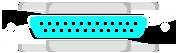
|

|
|
Abb. 9: 25-polig (Stifte)
|
Abb. 10: 9-polig (Stifte)
|
- Anschluß von Maus, externem Modem,
Meßgeräten etc.
- COM1 und COM2 fast immer auf der
Hauptplatine integriert.
- Auf COM3 und COM4 sollte aus
technischen Gründen verzichtet werden, da COM1 und COM3 sowie COM2 und
COM4 nicht zugleich ansprechbar sind.
- Da heute meistens ein zusätzlicher
PS/2-Anschluß für die Maus vorhanden ist, bleiben ohnehin beide
Schnittstellen für Zusatzgeräte frei.
- Anschluß heute meistens 9-polig,
jedoch auch 25-polig möglich (Stifte).
4.2 Parallele
Schnittstelle (Centronics)
|

|
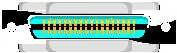
|
|
Abb. 11: 25-polig (Löcher)
|
Abb. 12: Centronics
|
- Anschluß von Druckern, CD-ROM
Laufwerken, ZIP-Drives, Streamern, SCSI- und Netzwerkadaptern sowie
Datentransfer mit anderen PCs.
- LPT1 fast immer auf der Hauptplatine
integriert.
- Problemlos mit Zusatzkarte auf LPT2
und LPT3 erweiterbar.
- Anschluss 25-polig (Löcher),
Druckeranschluß Centronics.
Jede moderne
parallele Schnittstelle unterstützt drei Betriebsmodi:
- AT-Modus: Unidirektionaler Betrieb
- PS/2-Modus: Bidirektionaler Betrieb
- EPP/ECP-Modus: Enhanced Parallel
Port (Spezifikation von Intel, Xircom, Zenith)
Enhanced Capabilities Port (Spezifikation von
Microsoft)
Wird von vielen Geräten zum schnellen Datenaustausch unterstützt
AT- und PS/2-Modus
ist für ältere Drucker wichtig, die noch nicht EPP/ECP-fähig sind. Im
EPP/ECP-Modus sind z.B. bei Verwendung von SCSI- oder Netzwerkadaptern
Übertragungsraten von bis zu 1 Mbit/s möglich.
4.3 Gameport
- Anschluß von einem oder zwei
Joysticks (Steuerknüppel) für Spiele.
- Manchmal auch zum Anschluß von
spezieller Peripherie (z.B. Funkuhrenmodul).
- Selten direkt auf der Hauptplatine,
oft jedoch auf Soundkarten integriert.
Bemerkung:
Schnittstellen-Erweiterungskarten
werden meistens als Kombination von seriellen und parallelen Schnittstellen
sowie einem Gameport angeboten. Diese Karten sind vielfach konfigurierbar bzw.
deaktivierbar.
4.4 Soundkarte
- Wird für Ein-, Ausgabe und
Bearbeitung von Toninformationen verwendet.
- Schnittstelle zwischen digitalem PC
und analogem Audiosignal.
- Für ISA- oder PCI-Steckplatz oder
Onboard.
- Steckkarten beinhalten kleinen
Verstärker für Lautsprecheranschluß, für volle Klangqualität jedoch
unbedingt Aktivboxen oder Stereoanlage benutzen.
- Angebot reicht von einfachen
Tongeneratoren bis zum Synthesizer mit MIDI-Interface in Profiqualität.
Das eingespeiste
analoge Audiosignal wird von der Soundkarte in digitale Daten umgewandelt. Dazu
wird es im A/D-Wandler (Analog/Digital) mehrere tausend Mal pro
Sekunde gemessen und der Wert in Binärdarstellung mit einstellbarer Auflösung
abgespeichert. Umgekehrt werden Tondaten mittels D/A-Wandler (Digital/Analog)
wieder in ein Audiosignal umgesetzt.
Bemerkungen:
- Meistens umfangreiche Software dabei
('Stereoanlage', Mischpult, ).
- Audioaufzeichnungen benötigen viel
Speicherplatz, z.B. bei CD-Qualität mit 16 Bit Stereo und 44,1 kHz
Abtastrate belegen 10 Sekunden bereits 1,8 MB!
5 Ein- und
Ausgabemedien
5.1 Tastatur
Aufteilung in
Blöcke:
- Alphanumerischer Tastenblock
(Hauptteil)
- Funktionstastenblock
- Numerischer Tastenblock (umschaltbar
für Cursorsteuerung)
Standard-Typen:
- XT-Tastatur (völlig veraltet)
- AT-Tastatur (völlig veraltet)
- MF2-Tastatur (Standard-Tastatur)
- Windows 95-Tastatur (MF2-Tastatur
mit drei Zusatztasten für Windows 95/98/2000)
Auswahlkriterien:
- Klappern
- Druckpunkt der Tasten
- Tastaturklick (Geschmacksache, im
Setup abstellbar)
5.2 Maus
Maus-Typen:
- Zwei Tasten-Maus:
Standard: Microsoft-Maus mit Microsoft-Maustreiber;
Die neuesten Modelle verfügen zusätzlich über ein kleines Rädchen, mit dem
ein komfortabler manueller oder automatischer Bildlauf möglich ist;
Anschluß entweder seriell oder PS/2-Anschluß.
- Drei Tasten-Maus:
Standard: Logitech-Maus mit eigenem Maustreiber, der auf Microsoft-Modus
umschaltbar ist;
Empfehlenswert nur bei Benutzung von X-Windows-Emulation (PC als
X-Terminal unter Unix), dritte Maustaste wird sonst kaum unterstützt;
Anschluß entweder seriell oder PS/2-Anschluß.
- Trackball:
In Notebooks integrierte Maus mit Kugel oben.
- Touchpad:
In Notebooks integrierte ebene Fläche, über die mit den Fingern gestrichen
wird.
Bemerkung:
Es gibt bereits seit
längerem kabellose Mäuse (Infrarot oder Funk) mit eingebautem Sender, die sehr
viel Bewegungsfreiheit bieten.
6 Gehäuse und
Netzteil
6.1 Gehäuse
Standard-Typen:
- Desktop:
Steht meistens auf dem Schreibtisch; Normal-Ausführung ca. 15 cm hoch;
Slimline-Ausführung ca. 10 cm hoch, jedoch intern kaum erweiterbar.
- Minitower:
Steht auf oder unter dem Schreibtisch; mehr Ausbaumöglichkeiten als ein
Desktop, jedoch weniger als ein Tower.
- Tower:
Steht unter dem Schreibtisch; maximale Ausbaumöglichkeiten durch große
Höhe und stärkeres Netzteil als im Desktop.
6.2 Netzteil
- Desktop-Netzteile liefern etwa 150
Watt (Slimline etwa 100 Watt).
- Tower-Netzteile liefern 200 - 300
Watt, bei großen Servern sogar bis 500 Watt.
- Bei maximalem Ausbau mit
Erweiterungskarten und Festplatten unbedingt vor Kauf eine
Leistungsberechnung durchführen.
- Aus Lärmschutzgründen soll Lüfter
temperaturgeregelt sein.
- Überlastsicher sind alle guten
Netzteile.